När man talar om webblösningar med öppen källkod så handlar det oftast om lösningar i servermiljöer baserade på Linux, Apache, MySQL och PHP (LAMP). Detta gäller t ex för lösningar såsom WordPress, Joomla och Drupal.
Men faktum är att det är minst lika enkelt att använda öppen källkod i en Windows-baserad servermiljö med Windows Server, IIS, MS SQL Server och ASP.NET. I våra kraftfulla webbhotellspaket ingår stöd för både Linux och Windows, utan extra kostnad. Vi vill därför visa hur smidigt det är att installera en öppen källkodslösning i Windows.
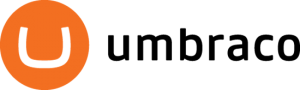 Lösningen vi ska använda heter Umbraco och den baseras på .NET-ramverket. Det är en kraftfull och smidig lösning för enkel hantering av hemsidor och bloggar, med utmärkt mobilstöd och en uppsjö av olika tillägg och teman.
Lösningen vi ska använda heter Umbraco och den baseras på .NET-ramverket. Det är en kraftfull och smidig lösning för enkel hantering av hemsidor och bloggar, med utmärkt mobilstöd och en uppsjö av olika tillägg och teman.
Då det är en Windows-baserad lösning så erbjuds även bra stöd för olika Windows-program. Man kan t ex blogga på en Umbraco-sida direkt via Microsoft Word.
Här är en kort informationsfilm om Umbraco:
Besök gärna deras forum för ytterligare information.
Installera Umbraco hos FS Data
1. Förbered/aktivera ett Windows-konto
Börja med att aktivera ditt Windows i Waff, direkt under ”Windows”. Aktiveringen sker omedelbart, men du behöver koppla ett domännamn eller subdomän till kontot för att börja använda det. Detta hanterar du enkelt i Waff, under ”Windows” > ”Domännamn”.
Kontrollera sedan att du har version 4.0 av .NET-ramverket aktiverat i ditt Windows-konto. Det gör du under ”Windows” > ”Ramverk”. Välj bara önskad version i rullgardinsmenyn på denna sida och klicka på ”Ändra” för att uppdatera detta.
Till sist, kolla även under ”Windows” > ”Applikationer” att ”Integrated” är valt som läge för dina applikationer.
2. Skapa en databas
Umbraco fungerar med både MS SQL (vilket rekommenderas) och MySQL. I våra webbhotellspaket ingår 60 stycken MySQL-databaser, men webbhotellspaketet FS Pro XL inkluderar även en MS SQL-databas.
Skapa din databas i Waff, under ”Databaser” > ”MS SQL-konto” eller ”MySQL-konto”. När du har skapat din databas, notera då uppgifterna för serveradress, databasnamn, användare och lösenord.
3. Ladda upp alla filer
Ladda ner Umbraco från Umbraco’s sida hos CodePlex. I skrivande stund är den 4.8.0 den senaste versionen. När nedladdningen är klar, packa då upp zip-filen på din dator så att samtliga filer läggs i en ny mapp. Anslut därefter till ditt FTP-konto hos oss.
När du är inloggad på din FTP så kommer du märka att du har en ny mapp där, som heter ”WIN”. Navigera in i denna mapp för att hantera filerna i ditt Windows-konto. Ladda upp filerna från den skapade mappen på din dator direkt till mappen ”www” på din FTP.
4. Slutför installationen av Umbraco
Surfa nu till den adress, domännamn eller subdomän, som du ursprungligen angav för ditt Windows-konto, t ex http://windows.mindomän.se/. Nu möts du av en enkel guide där du får ange dina databasuppgifter, skapa en användare och har möjlighet att installera ett ”Starter kit”.
Dessa ”Starter kits” anpassar Umbraco om man t ex vill använda sin lösning för en blogg, en personlig hemsida eller en företagssida. Du får även förslag på teman, som givetvis kan ändras fritt därefter. Sedan är det bara att sätta igång med din nya Umbraco-sida!
Om du ändå föredrar att använda en öppen lösning i en Linux-baserad servermiljö så kan vi varmt rekommendera våra tidigare guider: Installera WordPress hos FS Data, Installera Joomla hos FS Data och Installera Drupal hos FS Data.
Lämna gärna en kommentar om denna guide har hjälpt er att installera Umbraco eller om ni har några frågor!
